通过 Google 为 HubSpot 用户提供 SCIM
上次更新时间: 2025年11月3日
可与以下任何订阅一起使用,除非另有说明:
-
营销 Hub Professional, Enterprise
-
销售 Hub Professional, Enterprise
-
Service Hub Professional, Enterprise
-
内容 Hub Professional, Enterprise
-
Commerce Hub Professional, Enterprise
通过 SCIM(跨域身份管理系统)配置用户,为通过谷歌创建和管理 HubSpot 用户提供了一种安全、自动化的方式。
如果您的身份供应商不是 Okta 或 Google,您可以设置自定义 SCIM 集成。这样,您就可以设置 SCIM 以配置来自 Microsoft Entra ID、PingFederate、OneLogin 和 JumpCloud 等提供商的用户。了解有关为识别提供商设置 SCIM 的更多信息。
下面,了解如何通过 Google 设置用户供应。
开始之前
- 单点登录(SSO)必须在你的 HubSpot 账户中打开。
- 建议在设置 SCIM 之前,根据团队的 Google 自定义属性映射在 HubSpot 中设置用户权限集。
- 要设置用户权限,必须在 HubSpot 中创建权限集。如果用户在 Google 中的自定义属性映射与 HubSpot 权限集的名称相匹配,Google 就可以为其分配权限。例如,名为 "HubSpot Roles "的 Google 自定义属性被配置为映射到 "HubSpot Roles "属性。

- 要为使用 SCIM 设置的用户分配席位,必须先在 HubSpot 中购买席位,然后创建带有付费席位的权限集。在 Google 中,将用户的自定义属性设置为与权限集相同。
- 要验证域名,需要更新 DNS 记录。确保您有 DNS 提供商的登录信息,并能访问 TXT 记录。
设置 SCIM 配置
要通过 Google 设置 SCIM 用户供应,请按照Google 的说明设置自动供应。
验证您的域名
通过 Google 添加 HubSpot 应用程序后,您需要更新 DNS 记录,在 HubSpot 中验证您的域名。
- 在 HubSpot 帐户中,单击顶部导航栏中的 settings“设置”图标。
- 在左侧边栏菜单中,导航至 "集成">"连接的应用程序"。
- 在 " 应用程序"选项卡上,单击Google SCIM。

- 在 "常规设置"选项卡上,在 "域"字段中输入用户的电子邮件发送域。
- 在底部,单击保存。
- 单击立即验证。

- 在右侧面板中,单击下一步。
- 复制 "值 " 列中 的 值 。在 DNS 提供商中创建新 TXT 记录时将使用此值。
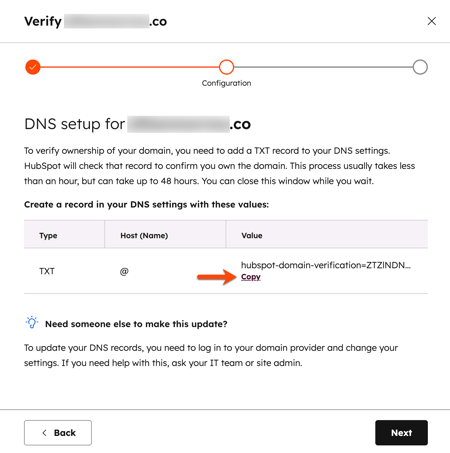
- 登录 DNS 提供商账户。为你要验证的域名创建一个新的 TXT 记录。将从 HubSpot 复制的值粘贴到 Value/Points To/Target 字段。
- 创建 TXT 记录后,返回 HubSpot,然后单击 "下一步"。DNS 更改传播后,域名将得到验证。

请注意:DNS 更改可能需要 48 小时才能传播并反映在 HubSpot 中。
将 Google 角色与 HubSpot 权限集同步
要设置用户权限,必须在 HubSpot 中创建权限集。如果用户在 Google 中的角色与 HubSpot 权限集的名称(包括所有空格和大写字母)完全匹配,Google 就能为其分配权限。
要授予 Google 为用户分配权限集的权限,请执行以下操作
- 在 HubSpot 帐户中,单击顶部导航栏中的 settings“设置”图标。
- 在左侧边栏菜单中,单击 "集成"> "连接的应用程序"。
- 在 应用程序下,单击Google SCIM。
- 在 "常规设置"选项卡的 "权限管理"下,打开 "允许 Google 访问并为用户分配权限集"开关。
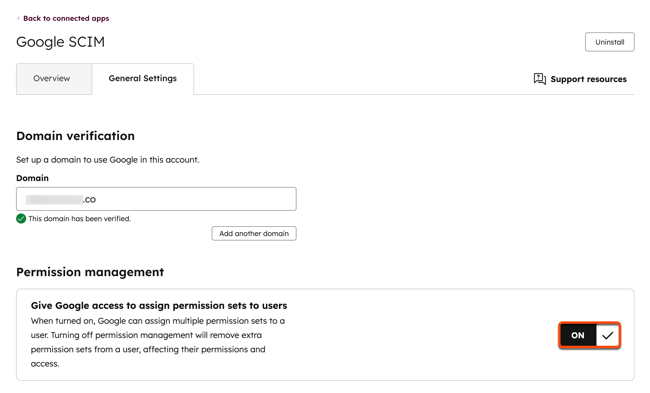
禁用 SCIM 配置
按照Google 的说明禁用自动配置。
常见问题
通过 SCIM 创建的用户可以在 HubSpot 中编辑吗?
只有用户权限可以在HubSpot中编辑,而且仅限于未配置权限集管理的情况。所有其他用户信息,包括用户名和电子邮件地址,只能通过身份供应商更新。
为什么我分配的 Google 角色没有显示在 HubSpot 的用户权限集上?
您必须在 HubSpot 中打开权限集管理,才能使 Google 角色与 HubSpot 权限集同步。HubSpot 中的权限集名称必须与 Google 中的角色名称完全一致,包括所有空格和大写字母。
Google 能否将用户分配到团队?
不能。不过,用户添加到 HubSpot 后,你可以在 HubSpot 中手动更新他们的团队。
如果在 HubSpot 或 Google 中删除 SCIM 用户,会发生什么情况?
在HubSpot中删除用户不会在Google中删除用户。但是,如果您从Google中删除用户访问HubSpot的权限,或停用他们在Google中的账户,用户将在HubSpot中被删除。将用户添加到 HubSpot 不会将用户添加到 Google。
连接Google后,HubSpot账户中的现有用户会发生什么情况?
通过Google设置SCIM后,任何与Google用户匹配的现有HubSpot用户将自动转换为SCIM用户。如果用户的自定义属性映射到Google中的HubSpot角色,HubSpot将尝试根据用户的自定义属性为其分配权限集。如果用户在 Google 中的角色与 HubSpot 中的权限集不匹配,则该用户在 HubSpot 中只有最低权限。
我看到错误 "此域无法验证"。我该如何解决这个问题?
如果您看到这个错误,请确保域名输入正确,没有拼写错误。此外,请检查是否已将 HubSpot配置 步骤中 TXT 记录的正确值复制到 DNS 提供商中。